很多從事電路設計工作的朋友們,一般都需要在電腦中安裝DXP2004這款電路html' target='_blank'>畫圖軟件。該軟件的功能非常強大,可是安裝起來并不簡單,困擾了不少初學者。接下來, 小編就以windows10系統為例,分享安裝DXP2004電路畫圖軟件的具體方法。
具體如下:
1、首先去下載一個DXP2004的軟件安裝包,如果已經有安裝包就不用下載了。這款軟件安裝包挺多的。自行下載可以了。
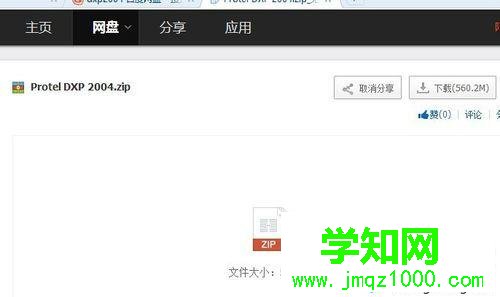
2、下載后,解壓打開文件夾如圖,選中“Setup”文件夾打開。
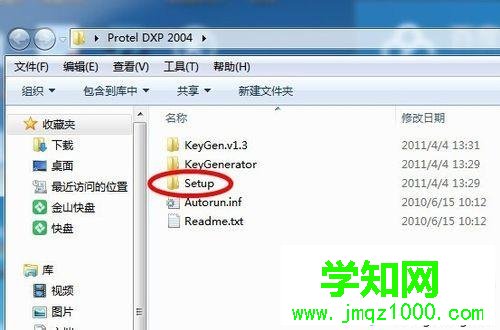
3、找到“Setup.exe”,雙擊開始安裝。
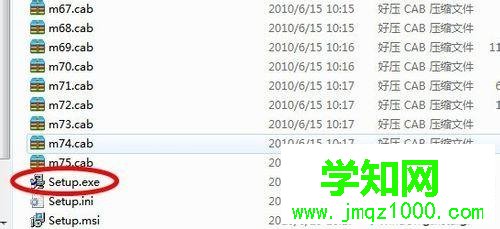
4、接下來就如圖一步一步點擊“next”,請參考如下選擇即可。注意安裝目錄一定要記得,我這里的安裝目錄選F盤的文件夾“2004”。然后等待軟件安裝完畢。

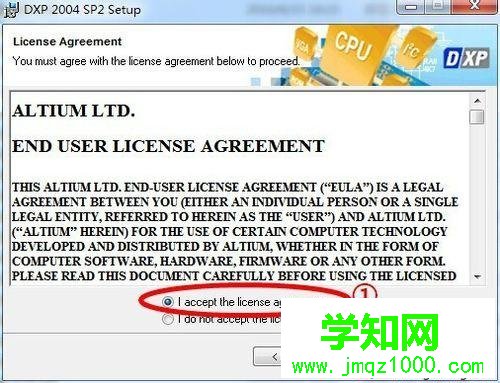
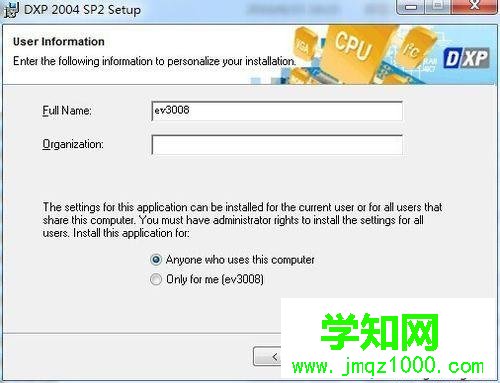
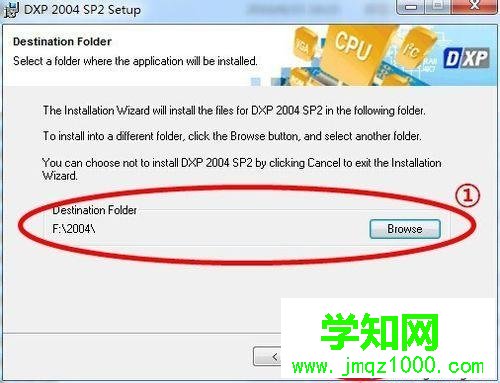
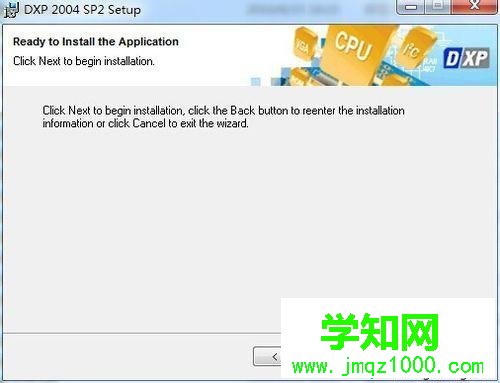
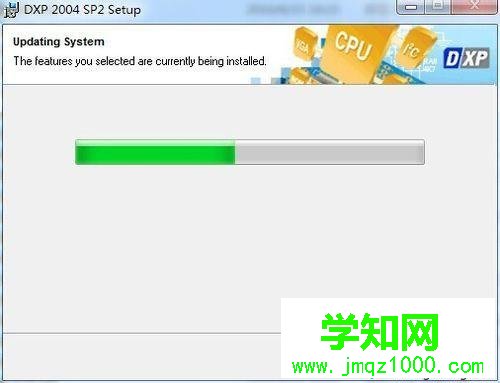
5、到這一步就點擊“finish”完成安裝。

6、如果現在找到安裝文件夾,也就是F盤的“2004”文件夾,打開“Dxp.exe”,軟件會提示軟件還沒注冊,也就是還沒有破解,是不能正常使用的。

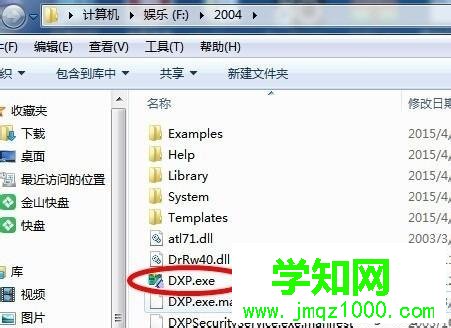

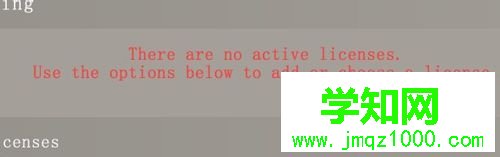
7、所以接下來就是破解軟件和漢化軟件(默認是英文)。首先找到一開始解壓出來的文件夾,找到文件夾“KeyGen.v1.3”。
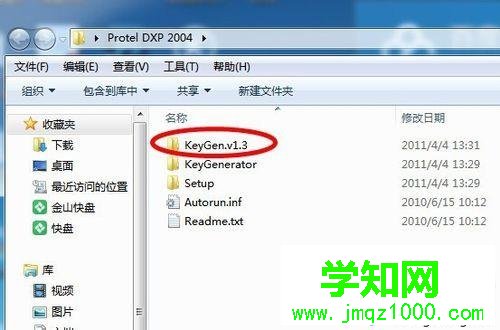
8、打開如圖破解文件。
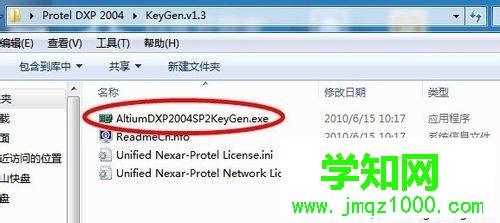
9、然后點擊“”打開模板“,再選擇第一個文件打開,就是文件名沒有包含英文”network“的文件。
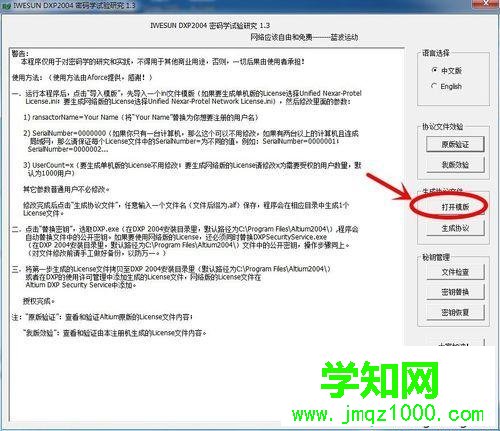
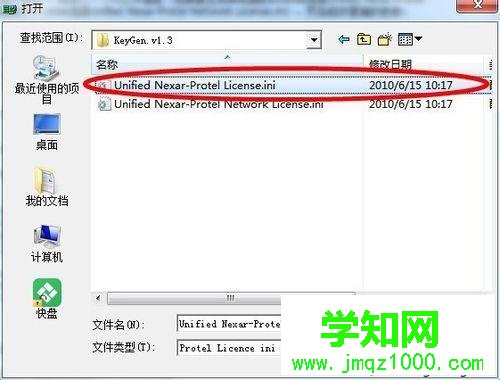
10、打開后,需要修改兩個地方的信息,分別是名字和序列號。修改格式都是在”=“后面替換原來的字母或者數字。

11、修改完成之后就點擊”生成協議“,這時會彈出保存目錄選擇框,注意,生成的協議文件一定要保存在Dxp2004的安裝目錄里,示例中就是F盤的”2004“文件夾。保存成功后會有提示。
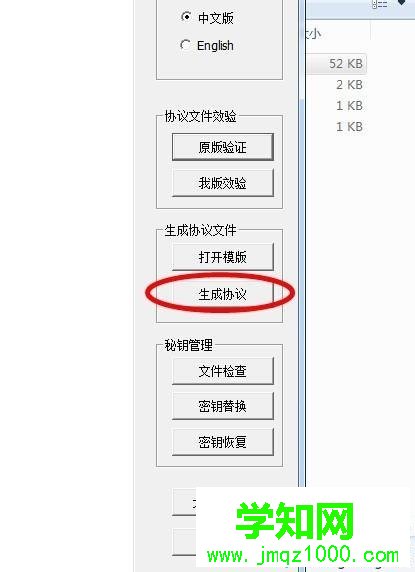
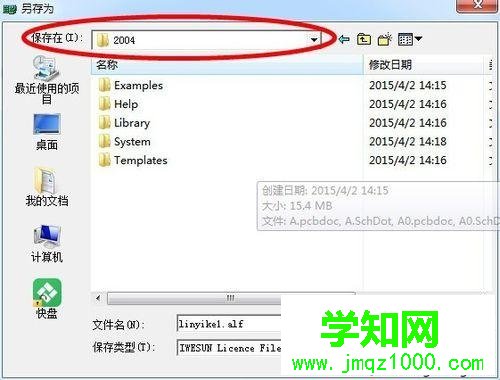

12、接下來就點擊”密鑰替換“,找到Dxp2004的安裝目錄,再單擊選中”Dxp.exe“文件打開。當出現提示框中包含”Succeed“字樣就代表破解成功了。
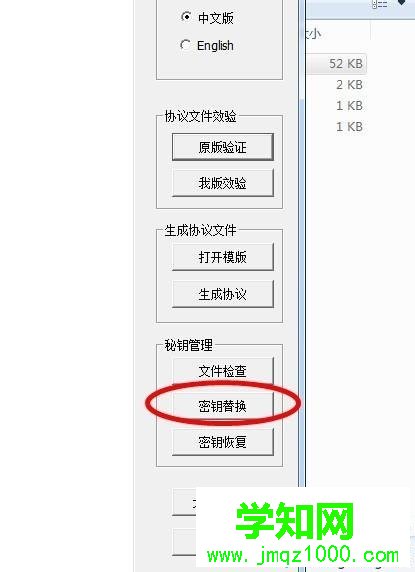
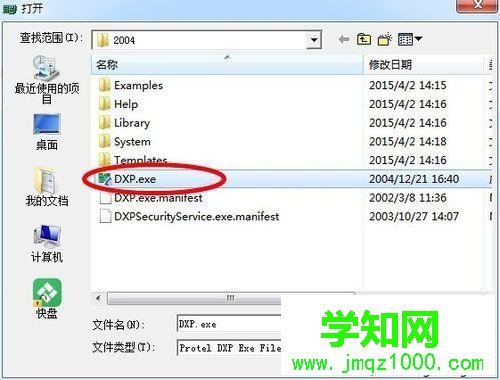
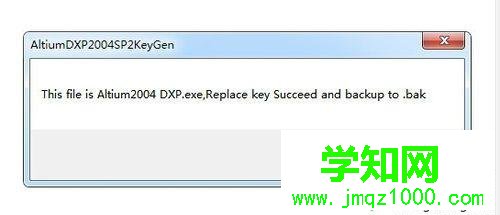
13、這個時候打開文件”Dxp.exe“文件,就會提示自己破解文件時候輸入的”your name“的名字,如圖我輸入的是”linyike1“,所以顯示也是這個。

14、打開軟件后,可以看到菜單欄都是英文的,這時候我們最后一步就是設置菜單欄顯示漢字。

15、點擊左上角的”DXP“,然后選擇”Preferences“,如圖,把最底下的”Localization“項的勾打上,再重啟軟件就可以看到軟件已經顯示漢字了。
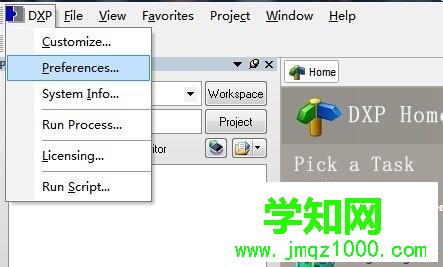
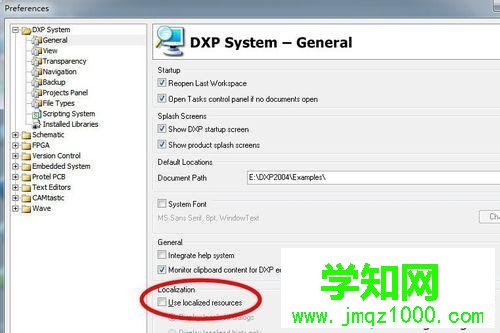
16、這是大部分漢化,仍有部分顯示是英文的,不過可以看懂軟件就可以了。
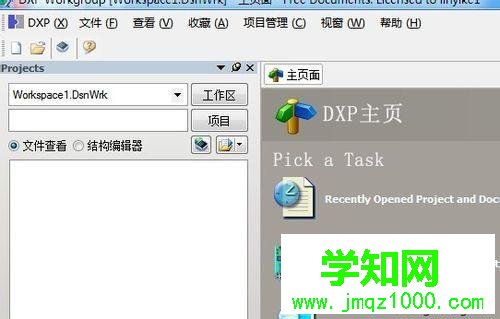
17、最后打開自己設計的一個原理圖和PCB樣式。


通過上面幾個步驟的簡單操作,我們就能在win10系統下成功安裝DXP2004電路畫圖軟件了。是不是非常簡單呢?如果你對此也十分感興趣的話,可以按照小編的方法嘗試操作看看!
相關教程:winxp畫圖xp系統自帶畫圖軟件軟媒魔方裝系統教程裝系統圖文教程鄭重聲明:本文版權歸原作者所有,轉載文章僅為傳播更多信息之目的,如作者信息標記有誤,請第一時間聯系我們修改或刪除,多謝。
新聞熱點
疑難解答